Accès Wifi
1 article
Accès Wifi
Présentation Le VR met à disposition deux réseaux WIFI pour son personnel et ses collaborateurs (…)
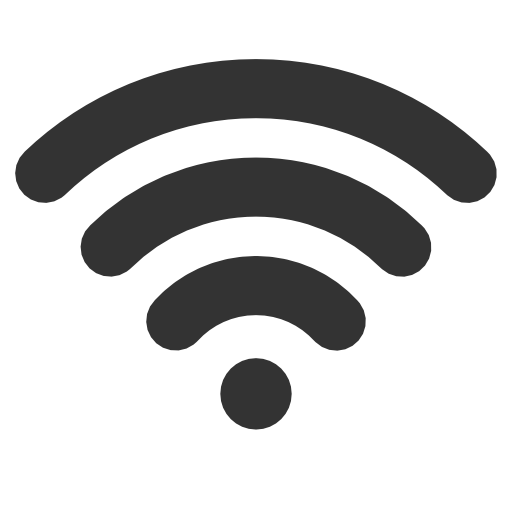

Assistance Informatique
Nouvelle-Calédonie
Présentation Le VR met à disposition deux réseaux WIFI pour son personnel et ses collaborateurs (…)
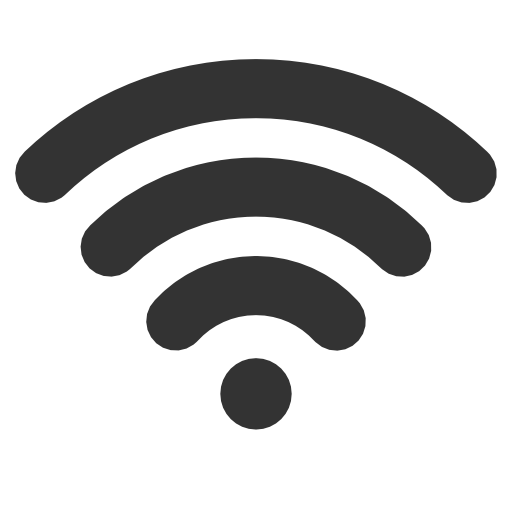
Partager la page